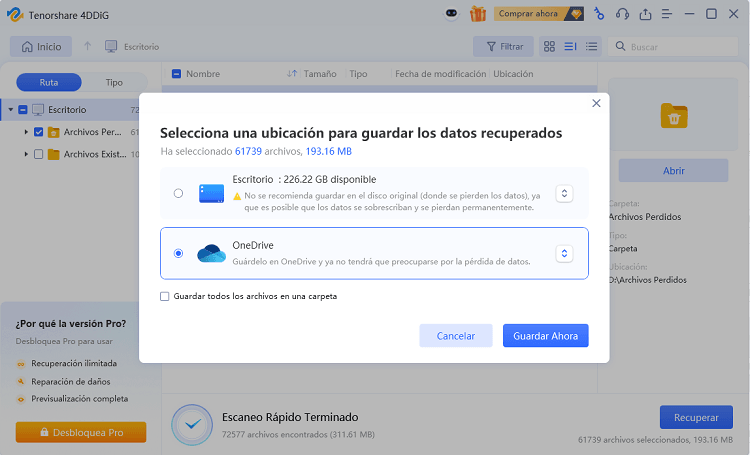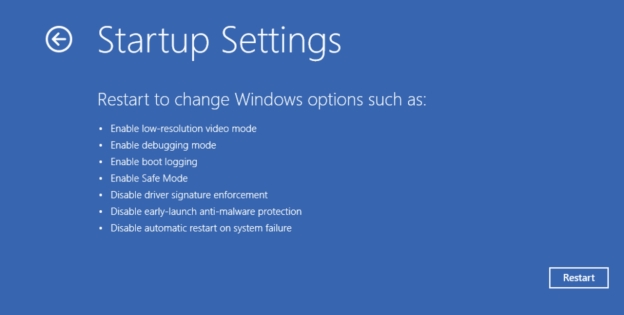¿Qué es archivo Webp? [Consejo de recuperación incluido]
Descargue 4DDiG para recuperar archivos WebP perdidos o eliminados con facilidad. Esta potente herramienta le ayuda a recuperar imágenes valiosas de forma rápida y segura. Esta guía le muestra cómo hacerlo. ¡Siga leyendo!
En la era digital actual, donde predominan los teléfonos inteligentes y la conectividad constante a Internet, los formatos de archivo obsoletos a menudo tienen dificultades para satisfacer las demandas modernas. A pesar de los avances tecnológicos, muchos aún dependen de formatos diseñados para una era de conexiones telefónicas y computadoras voluminosas. Al reconocer estas limitaciones, Google presentó el formato WebP, una solución moderna para la compresión de imágenes. Originalmente desarrollado por On2 Technologies, WebP proporciona una alternativa más eficiente a formatos más antiguos como JPEG y GIF En este artículo, exploraremos qué son los archivos WebP, para qué se utilizan y cómo recuperarlos de manera efectiva.
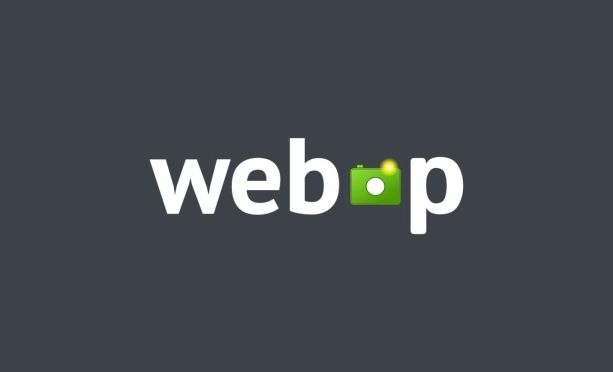
Parte 1: ¿Qué son los archivos WebP?
WebP es un formato de imagen moderno desarrollado por Google, diseñado para que las imágenes en la web sean más pequeñas y rápidas sin sacrificar la calidad. Es probable que hayas encontrado archivos .webp mientras navegabas, ya que los sitios web los utilizan cada vez más para mejorar la velocidad de carga.
Este formato admite compresión con y sin pérdida, lo que significa que puede reducir significativamente el tamaño del archivo, a veces entre un 25 y un 34 % más pequeño que JPEG o PNG imágenes, manteniendo la fidelidad visual.
WebP también ofrece funciones como transparencia (similar a PNG) y animación (similar a GIF). Esto lo convierte en un formato versátil adecuado para diversos gráficos web. Basado en la tecnología desarrollada originalmente por On2 Technologies y luego perfeccionada por Google,
WebP es un estándar abierto y libre de regalías que es compatible con los principales navegadores, como Chrome, Firefox y Edge. Esto contribuye a su creciente adopción en Internet.
Si elimina archivos WebP por accidente, el uso de métodos de recuperación inadecuados podría provocar una pérdida permanente de datos. Para evitar más complicaciones, es recomendable utilizar herramientas de recuperación profesionales como 4DDiG para maximizar sus posibilidades de una recuperación exitosa.
Parte 2: ¿Cómo recuperar archivos WebP eliminados?
¿Eliminó o perdió imágenes WebP valiosas por accidente? No se preocupe, esto sucede. 4DDiG es una poderosa herramienta diseñada específicamente para ayudarle a recuperar esos archivos perdidos.
Ya sea que usted vació la papelera de reciclaje Si utilizó Shift+Del o encontró un problema del sistema que provocó la pérdida de archivos WebP, 4DDiG puede ayudarlo. Este software se destaca en el escaneo de sus dispositivos de almacenamiento e identifica archivos WebP recuperables, incluso después de eliminarlos o formatearlos.
Admite la recuperación de discos duros, SSD, unidades USB y Tarjetas SD , lugares comunes donde se pueden almacenar archivos WebP. Su alta tasa de éxito y compatibilidad con más de 2000 tipos de archivos, incluido WebP, lo convierten en una solución confiable para recuperar sus imágenes.
- Amplia compatibilidad: Recupera archivos WebP de varios sistemas de archivos (NTFS, FAT32, exFAT, etc.) y todas las versiones modernas de Windows.
- Análisis profundo para WebP: Busca exhaustivamente imágenes WebP perdidas, incluso si están fragmentadas o parcialmente sobrescritas.
- Vista previa antes de la recuperación: Verifique que haya encontrado los archivos WebP correctos obteniendo una vista previa de ellos antes de restaurarlos.
- Alta tasa de éxito para imágenes: Cuenta con una tasa de recuperación del 98%, lo que demuestra su eficacia en la recuperación de imágenes como WebP.
Descarga
Segura
Descarga
Segura
Ahora, veamos los sencillos pasos para recuperar sus archivos WebP eliminados usando 4DDiG:
-
Seleccione la ubicación
Descargue, instale y ejecute 4DDiG. Seleccione la unidad o la ubicación donde se perdieron los archivos WebP. Haga clic en " Comenzar " para continuar.
-
Escanear en busca de archivos WebP
4DDiG escaneará la ubicación seleccionada. Puede filtrar por tipo de archivo (Imágenes > WebP) para acotar la búsqueda y utilizar la función de vista previa.
-
Recupera tus archivos WebP
Una vez finalizado el análisis, seleccione los archivos WebP que desea recuperar. Haga clic en " Recuperar " y elige una ubicación segura (diferente a la original) para guardarlos.

Parte 3: ¿Cómo crear archivos WebP?
La creación de archivos WebP le permite optimizar las imágenes para su sitio web, lo que mejora la velocidad de carga y la experiencia del usuario. Un método popular para crear archivos WebP implica el uso del editor de imágenes gratuito y de código abierto GIMP.
Siga estos pasos para crear archivos WebP usando GIMP:
-
Obtener e instalar CAÑUTILLO Primero, descargue la última versión de GIMP desde el sitio web oficial (gimp.org). Luego proceda a la instalación en su computadora.

-
Inicie GIMP y abra la imagen. Abra la aplicación GIMP. Luego, vaya a " Archivo > Abrir " y seleccione la imagen que desea convertir al formato WebP. Puede utilizar cualquier formato de imagen popular, como JPEG o PNG.
-
Edite su imagen (opcional). GIMP ofrece una amplia gama de herramientas de edición. Puede cambiar el tamaño, recortar, ajustar los colores o aplicar filtros según sea necesario antes de convertirla a WebP.

-
Exportar como WebP. Una vez que esté satisfecho con su imagen, vaya a " Archivo">"Exportar como ". En el cuadro de diálogo, elija un nombre para su archivo y agregue " .webp " extensión al final.

-
Configurar los ajustes de exportación WebP. Aparecerá una nueva ventana con las opciones de exportación WebP. Aquí, puede ajustar los ajustes de calidad. Una calidad menor significa un tamaño de archivo menor. Luego haga clic en " Exportar ".

-
Guarde el archivo WebP. Elija la ubicación deseada en su computadora. Por último, guarde allí el archivo WebP recién creado.
Parte 4: ¿Cómo abrir archivos WebP?
Ver imágenes WebP suele ser sencillo. WebP es ampliamente compatible con los navegadores web modernos y varias aplicaciones de visualización de imágenes. A continuación, se indican varios métodos para abrir esos archivos:
Método 1: Utilizando su navegador web
Dado que WebP es un formato desarrollado por Google, es compatible de forma nativa con Cromo . Otros navegadores importantes como Firefox , Borde , y Ópera También es compatible con WebP. Simplemente haga doble clic en el archivo WebP. Además, se abrirá automáticamente en su navegador predeterminado.
Método 2: Uso de visores de imágenes
Muchos visualizadores de imágenes populares como Vista de Irfan , Vista Xn , y Imagen Mágica Puede abrir archivos WebP. Asegúrese de tener instalada la última versión. Luego, utilice la aplicación " Abierto " o " Importar " función para seleccionar el archivo WebP.
Método 3: Utilizar software de edición de fotografías
Programas como CAÑUTILLO (mencionado anteriormente para crear WebPs) y Adobe Photoshop (con el complemento adecuado) también puede abrir archivos WebP. Puede abrirlos directamente o importarlos para verlos o editarlos.
Método 4: Utilizar el códec de Windows
Google ofrece un códec WebP para Windows. La instalación de este códec permite que Windows Photo Viewer y otras aplicaciones que utilizan Windows Imaging Component (WIC) muestren imágenes WebP.
Método 5: Utilizar convertidores en línea
Si no tienes ningún software compatible, puedes utilizar convertidores en línea como Conversión en la nube o Zamzar Pueden abrir archivos WebP. También pueden convertirlos a otros formatos de imagen.
Parte 5: Preguntas frecuentes
P 1: ¿Cómo convierto un archivo WebP a JPG?
Respuesta: Puedes convertir un archivo WebP a JPG usando convertidores en línea o software de edición de imágenes como Photoshop. Solo tienes que cargar el archivo WebP y elegir JPG como formato de salida.
P 2: ¿WebP es mejor que JPEG?
Respuesta: WebP ofrece una mejor compresión y calidad que JPEG, lo que permite reducir el tamaño de las imágenes manteniendo la calidad visual. Sin embargo, no todos los dispositivos lo admiten.
P 3: ¿Cómo puedo evitar que mis fotos sean WebP?
Respuesta: Para evitar que las fotos se guarden como WebP, cambia la configuración de tu navegador o editor de fotos. Elige formatos como JPG o PNG.
P 4: ¿Cómo puedo guardar una imagen como JPEG sin extensión WebP?
Respuesta: Utilice un editor de imágenes para abrir el archivo y seleccione "Guardar como" para elegir el formato JPEG. Asegúrese de que la extensión esté configurada en .jpg.
Palabras finales
Los archivos WebP ofrecen una forma eficiente de almacenar y mostrar imágenes en línea, con ventajas en cuanto a tamaño y calidad. Esta guía explica qué son los archivos WebP, cómo crearlos, abrirlos e incluso recuperarlos si se eliminan. Para una recuperación confiable de archivos WebP, 4DDiG es una solución potente, con una alta tasa de éxito y una interfaz fácil de usar. Recuerde considerar 4DDiG si alguna vez necesita recuperar imágenes WebP perdidas.
También te puede interesar
- Home >>
- Recuperar datos de computadora >>
- ¿Qué es archivo Webp? [Consejo de recuperación incluido]